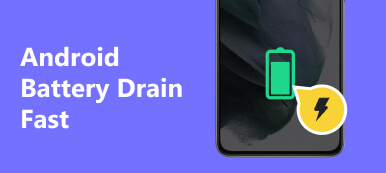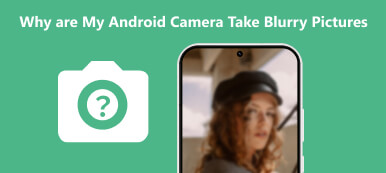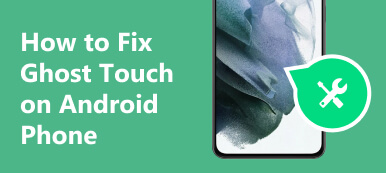Android-operativsystemet er kendt for sin brugervenlige grænseflade og problemfri ydeevne. Brugere kan dog støde på et frustrerende problem, hvor Android systembrugergrænsefladen svarer ikke. Denne artikel vil diskutere de mulige årsager bag processen com.android.systemui har stoppet problemet og tilbyde syv effektive rettelser til at hjælpe dig med at løse det.
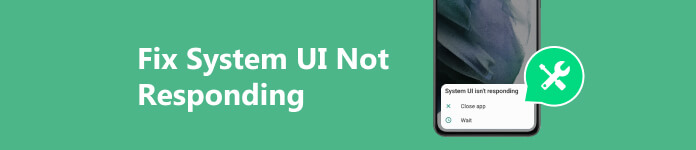
Del 1. Hvad er System UI på Android-telefon
Systembrugergrænsefladen på Android refererer til de brugergrænsefladeelementer, der er ansvarlige for at vise og administrere forskellige funktioner og meddelelser på systemniveau på en Android-telefon. Det er en afgørende operativsystemkomponent, der giver en problemfri og intuitiv interaktionsoplevelse.
Android-systemets brugergrænseflade omfatter statuslinjen, navigationslinjen og meddelelsespanelet. Det inkluderer også funktioner som strømmenuen, lydstyrkekontroller, skærmoptagelse og skærmrotation.
En af de væsentlige funktioner i systemets brugergrænseflade er at håndtere meddelelser effektivt. Desuden giver det hooks til app-udviklere til at tilpasse og udvide brugergrænsefladen. Det har udviklet sig, hvor hver Android-version introducerer nye funktioner og forbedringer. Systembrugergrænsefladen på Android er en kritisk komponent i Android-operativsystemet, der arbejder lydløst i baggrunden for at give brugerne en glat, intuitiv og visuelt tiltalende grænseflade.
Del 2. Hovedårsager til, at Android-systemets brugergrænseflade ikke reagerer
Når Android-systemets brugergrænseflade fryser eller ikke reagerer, kan det forstyrre den overordnede funktionalitet og brugeroplevelse. Denne del forklarer tre hovedårsager til, hvorfor Android-systemets brugergrænseflade er stoppet.
Hukommelse overbelastning: Utilstrækkelig hukommelse er en af de almindelige syndere bag frysning af System UI. Når Android-systemets RAM er overbelastet med flere apps og processer, der kører samtidigt, bliver det svært for brugergrænsefladen at reagere med det samme.
Forældet software: Brug af en forældet softwareversion kan føre til konflikter mellem Android-systemet og apps. Disse konflikter kan få systembrugergrænsefladen på din Android-telefon til at fryse eller gå ned.
Tredjepartsapps: Visse dårligt optimerede eller inkompatible tredjepartsapplikationer kan påvirke Android-systemets brugergrænseflades ydeevne. Disse apps kan forbruge for mange systemressourcer eller introducere fejl, hvilket fører til problemer med brugergrænsefladen.
Del 3. Sådan rettes systembrugergrænsefladen på Android svarer ikke
Hvis du står over for problemet med, at Android-systemets brugergrænseflade ikke reagerer, kan du prøve at bruge fejlfindingstrinene nedenfor for at fejlfinde problemet.
Genstart din Android-telefon
En simpel genstart kan ofte løse mange softwarerelaterede problemer, inklusive systemets brugergrænseflade, der ikke reagerer. Tryk og hold tænd/sluk-knappen på din Android-enhed nede, og vælg derefter genstart. Denne proces rydder din telefons midlertidige hukommelse og genindlæser de nødvendige ressourcer, hvilket potentielt løser enhver systembrugergrænseflade, der har stoppet problemer.
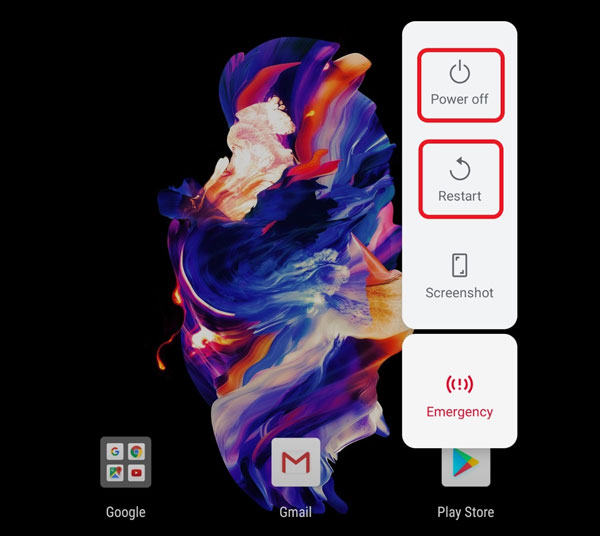
Opdater Android-software
At holde din Android-enheds software opdateret er afgørende for optimal ydeevne. Tjek jævnligt efter systemopdateringer ved at gå til Softwareopdateringer i Indstillinger. Installer den seneste opdatering for at sikre kompatibilitet mellem systemet og applikationerne.
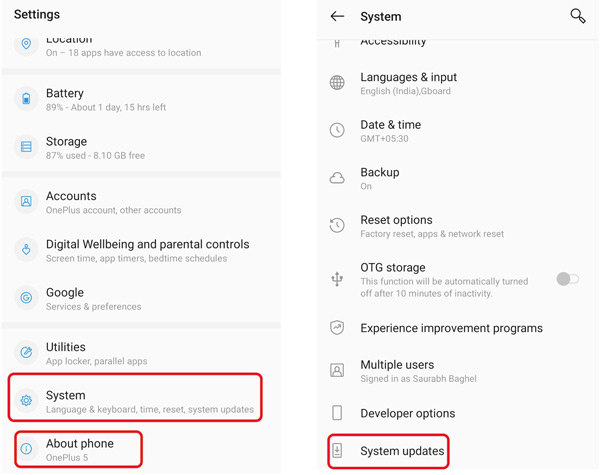
Luk og afinstaller problematiske apps
Identificer eventuelle nyligt installerede tredjepartsapplikationer, der får systemets brugergrænseflade til at fryse. Afinstaller disse apps og se, om problemet fortsætter. Du bør geninstallere apps fra pålidelige kilder, normalt Google Play Butik eller officielle websteder, og verificere kompatibilitet med din Android-telefon og dens operativsystemversion.
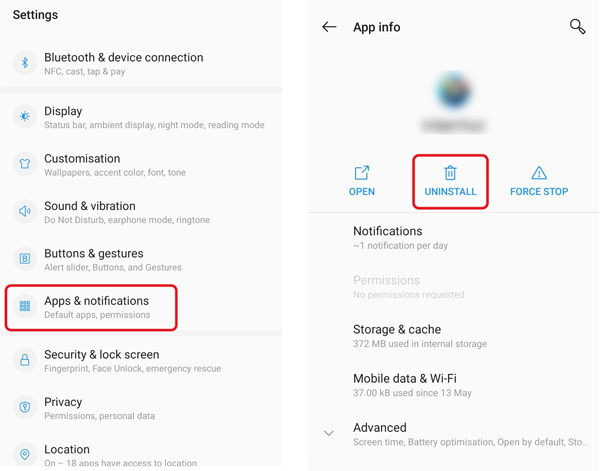
Ryd System UI og App Cache
Rydning af cache og data på din Android system og specifikke apps kan hjælpe med at løse problemet med systemets brugergrænseflade, der ikke reagerer. Gå til Indstillinger, vælg Apps, Tryk på App navn, Opbevaringog Ryd cache eller Ryd data. Gentag denne proces for problematiske apps, inklusive dem, der er knyttet til systemets brugergrænseflade.
Når du kommer til App info-grænsefladen, skal du trykke på 3 prikker i øverste højre hjørne, og vælg Vis system. Gå til Systemgrænseflade rude og tryk Opbevaring og cache mulighed. Tap Ryd cache for at bekræfte din handling.
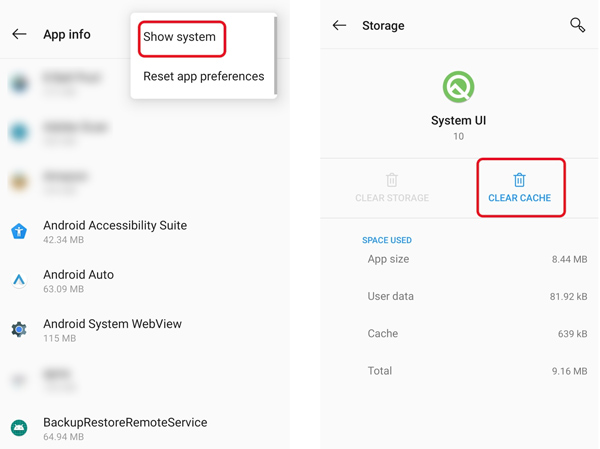
Gå ind i fejlsikret tilstand for at rette op på, at systembrugergrænsefladen ikke reagerer
Boot din Android-telefon i fejlsikret tilstand kan isolere forskellige problemer forårsaget af tredjepartsapps. I fejlsikret tilstand kører din Android-enhed kun med forudinstallerede systemapps, hvilket giver dig mulighed for at identificere, om en specifik app forårsager, at systemets brugergrænseflade ikke reagerer. For at gå ind i fejlsikret tilstand skal du slukke din telefon og derefter trykke og holde tænd/sluk-knappen nede, indtil logoet vises. Slip tænd/sluk-knappen, og bliv ved med at trykke på lydstyrke ned-knappen, indtil sikker tilstand er aktiveret. Du kan også trykke og holde på genstart- eller sluk-knapperne, indtil du ser prompten i sikker tilstand.
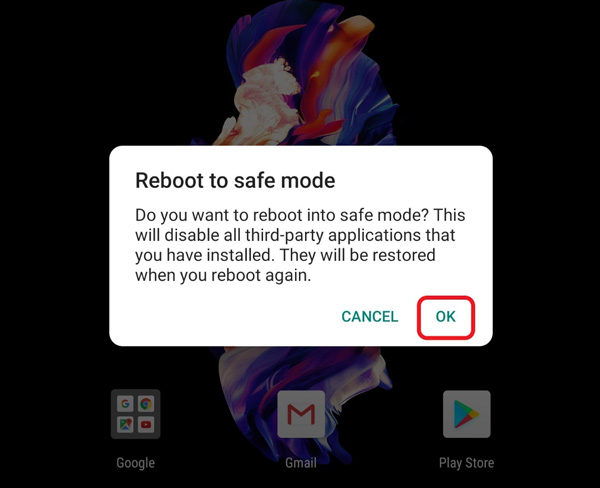
Fabriksindstil din Android-enhed
Udfører en Gendan fabriksindstillinger kan slette alle data og indstillinger fra din enhed og gendanne den til dens oprindelige fabrikstilstand. Husk at sikkerhedskopiere alle vigtige data, før du fortsætter.
Gå til Systemkrav i Indstillinger skal du vælge Nulstil indstillinger, vælg derefter Slet alle data (Fabriksindstilling) mulighed. Tryk på Slet alle data knappen for at nulstille din telefon til fabriksindstillinger.
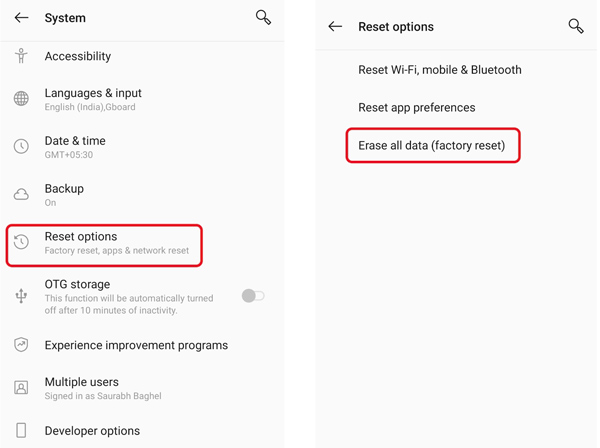
Professionel måde at ordne Android System UI, der ikke reagerer
Hvis alle ovenstående metoder ikke kan løse problemet med systemets brugergrænseflade, der ikke reagerer, bør du henvende dig til den kraftfulde Apeaksoft Broken Android Data Extraction. Den er specielt designet til at reparere frosne, nedbrudte og beskadigede telefoner.

4,000,000 + Downloads
Ret systembrugergrænsefladen, der ikke reagerer på Android-problemet.
Fejlfind telefonskader, frosne problemer, systemnedbrud og virusangreb.
Udtræk data som kontakter, beskeder, fotos osv. fra deaktiverede telefoner.
Gendan slettede og tabte Android-filer fra intern hukommelse og SD-kort.
Gratis download og åbn Broken Android Data Extraction på din computer. Tilslut din enhed, og vælg problemet.

Vælg og bekræft din telefons enhedsnavn og model. Følg vejledningen for at guide din Android-telefon til downloadtilstand. Det vil begynde at downloade gendannelsespakken og løse problemet med systembrugergrænsefladen, der ikke reagerer.

Del 4. Ofte stillede spørgsmål om System UI på Android svarer ikke
Hvordan nulstiller du app-præferencer?
Gå til Indstillinger og vælg Apps. Tryk på knappen med tre prikker øverst til højre, og vælg derefter indstillingen Nulstil apppræferencer. Tryk på knappen Nulstil apps for at fortsætte.
Hvordan kan jeg afinstallere Google-opdateringer?
Gå til Indstillinger og vælg indstillingen Apps. Rul ned for at vælge Google App. Tryk derefter på knappen Afinstaller opdateringer.
Sådan deaktiveres systembrugergrænseflademeddelelser på en Samsung-telefon?
For at deaktivere meddelelser om systembrugergrænsefladen på din Samsung Galaxy-telefon skal du åbne Indstillinger, vælge indstillingen Enheder, trykke på Skærm og meddelelser og gå til meddelelser. Find indstillingen System UI, og sluk kontakten til Tillad meddelelser.
Konklusion
Android-systemets brugergrænseflade reagerer ikke kan være frustrerende, men det er ikke uoverkommeligt. Du kan følge de nævnte anbefalede rettelser for nemt at løse problemet. Husk at holde din software opdateret, administrer din Android-enheds ressourcer effektivt og brug apps fra pålidelige kilder for at minimere chancerne for at støde på, at systemets brugergrænseflade ikke reagerer problem i fremtiden.



 iPhone Data Recovery
iPhone Data Recovery iOS System Recovery
iOS System Recovery iOS Data Backup & Restore
iOS Data Backup & Restore IOS Screen Recorder
IOS Screen Recorder MobieTrans
MobieTrans iPhone Overførsel
iPhone Overførsel iPhone Eraser
iPhone Eraser WhatsApp-overførsel
WhatsApp-overførsel iOS Unlocker
iOS Unlocker Gratis HEIC Converter
Gratis HEIC Converter iPhone Location Changer
iPhone Location Changer Android Data Recovery
Android Data Recovery Broken Android Data Extraction
Broken Android Data Extraction Android Data Backup & Gendan
Android Data Backup & Gendan Telefonoverførsel
Telefonoverførsel Data Recovery
Data Recovery Blu-ray afspiller
Blu-ray afspiller Mac Cleaner
Mac Cleaner DVD Creator
DVD Creator PDF Converter Ultimate
PDF Converter Ultimate Windows Password Reset
Windows Password Reset Telefon spejl
Telefon spejl Video Converter Ultimate
Video Converter Ultimate video editor
video editor Screen Recorder
Screen Recorder PPT til Video Converter
PPT til Video Converter Slideshow Maker
Slideshow Maker Gratis Video Converter
Gratis Video Converter Gratis Screen Recorder
Gratis Screen Recorder Gratis HEIC Converter
Gratis HEIC Converter Gratis videokompressor
Gratis videokompressor Gratis PDF-kompressor
Gratis PDF-kompressor Gratis Audio Converter
Gratis Audio Converter Gratis lydoptager
Gratis lydoptager Gratis Video Joiner
Gratis Video Joiner Gratis billedkompressor
Gratis billedkompressor Gratis baggrundsviskelæder
Gratis baggrundsviskelæder Gratis billedopskalere
Gratis billedopskalere Gratis vandmærkefjerner
Gratis vandmærkefjerner iPhone Screen Lock
iPhone Screen Lock Puslespil Cube
Puslespil Cube